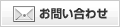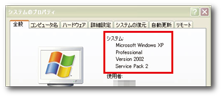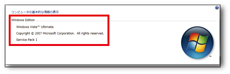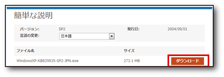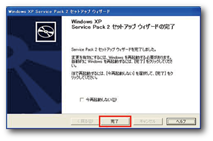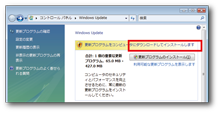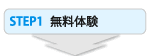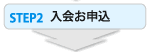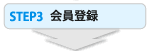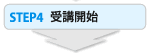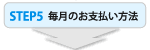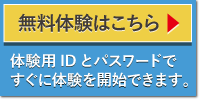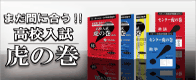【A】Windows サービスパックのバージョン確認とバージョンアップ
A-① サービスパック のバージョン確認
【 XPの場合 】 |
図1-1 |
【スタート】ボタンからメニューを開き【マイコンピュータ】の項目で【右クリック】しメニューから【プロパティ】を選択します。(図1-1)
【システムのプロパティ】ウィンドウが開き、そこに表記されています
【システム】項目にOSのバージョンと【Service Pack 2】、【Service Pack 3】
と表記されていましたら、パソコンにサービスパックが適用されています。
Service Pack 1 の場合は>>③の手順にてSP2をインストールしてください。 |
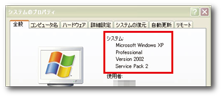 |
A-② サービスパックのバージョン確認
【 Vista の場合 】 |
図1-2 |
【スタート】ボタンからメニューを開き、【コンピューター】の項目で
【右クリック】し開いたメニューから【プロパティ】を選択します。
【コンピューターの基本的な情報の表示】ウィンドウが開きますので、【Windows Edition】の項目に今現在のOSとバージョン、【Service Pack 1】と表記されていましたら、パソコンにサービスパックが適用されています。
Service Pack 1 表記がない時は>>④の手順に沿ってサービスパックをインストール
してください。
(図1-2) |
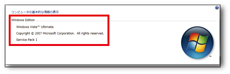 |
A-③ サービスパック のインストール
【 XPの場合 】 |
図1-3 |
1. サービスパック2をダウンロードする。 インターネットで『XP SP2 ダウンロード』と検索するか、下記のリンクボタンからサービスパック2のファイルをダウンロードしてください。
Microsoft社サービスパックダウンロードページ
サイトにアクセスしましたら、左記の【簡単な説明】の項目があります
ので【ダウンロード】のボタンを押すとダウンロードが始まります。
(図1-3) |
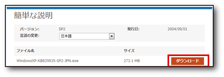 |
|
図1-4 |
2. サービスパック2をインストールする。 ダウンロードしましたサービスパック2のファイルを実行します。( ダブルクリック)
サービスパック【セットアップウィザードの開始】がされますので【次へ】をクリックし【使用許諾契約】で【同意します】を選択、【次へ】の後に【オプションの選択】ではそのまま
【次へ】でインストールが開始しますので終了まで待ちます。
インストールが完了後パソコンを再起動し、>>①の手順でサービスパックが
適用されているか確認できましたらサービスパックの適用完了です。
(図1-4)
|
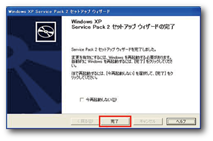 |
A-④サービスパック のインストール
【 Vista の場合 】 |
図1-5 |
【スタート】から【コントロールパネル】を選択し、項目から
【WindowsUpdate】の項目を実行し、開かれたウィンドウで
【更新プログラムのインストール】
のボタンを押してインストールを開始します。
後は指示どおりにインストールを進めていき、すべて完了しましたら、
パソコンを再起動し、サービスパックが適用されているか、>>②の手順で
確認できましたらサービスパックの適用が完了です。
(図1-5) |
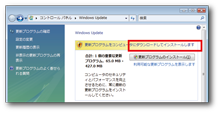 |